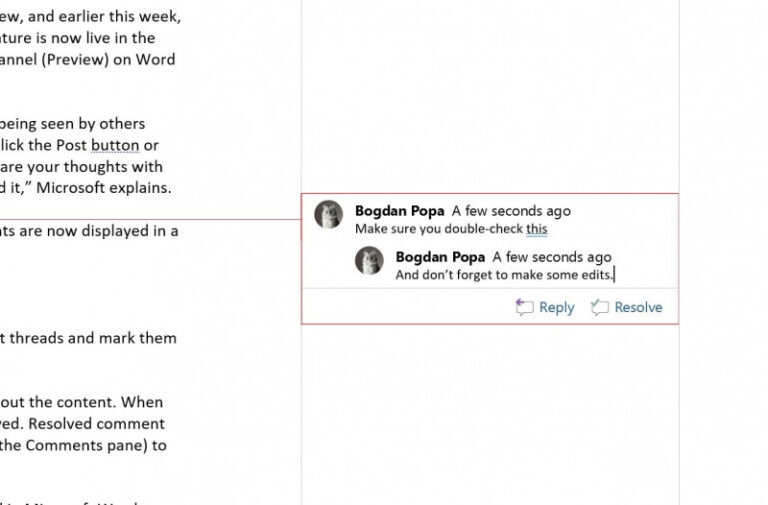Setelah cukup lama mengunakan Microsoft Office 2019, ada beberapa hal yang saya rubah dan saya sesuaikan dengan kebutuhan saya dalam menggunakan aplikasi ini, misalkan saja seperti mengubah ukuran, dan font pada Heading 1,2 dan 3, setea mengubah beberapa bagian lain untuk memudahkan saya dalam bekerja.
Tetapi, kadang ada kondisi dimana ada orang yang pinjem perangkat kita untuk membuka aplikasi Microsoft Office saja, dan karena aplikasi sudah didesain untuk berjalan mulus dengan gaya saya, maka orang tersebut sedikit kebingungan dengan penggunaan Microsoft Office yang memang tampak berbeda dengan yang biasa dia gunakan.
Mengenai hal tersebut, sekalian saja pada kesempatan kali ini saya akan membagikan sebuah tutorial singkat mengenai Cara Restore Microsoft Office 2019 Menjadi Seperti Baru Install, dimana kita akan menghapus dan mengembalikan semua pengaturan menjadi seperti semula, dan langsung saja, berikut adalah langkah langkahnya.
Langkah 1. Pertama, silahkan kamu buka Registry Editor.
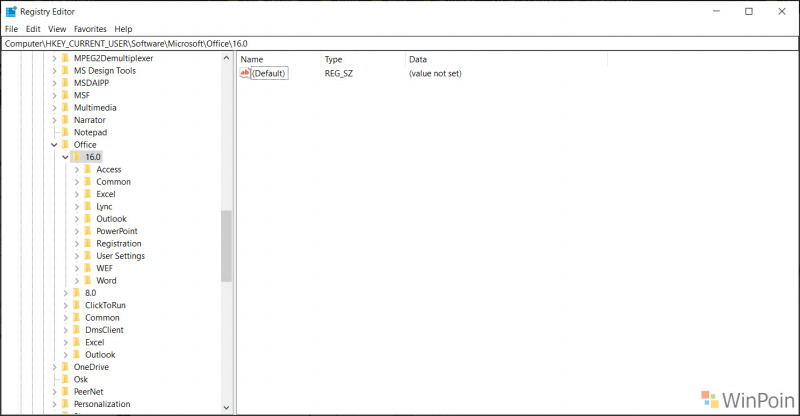
Langkah 2. Selanjutnya, silahkan kamu masuk ke key berikut, tepat seperti pada gambar diatas.
Computer\HKEY_CURRENT_USER\Software\Microsoft\Office\16.0
Perlu diperhatikan, untuk Office 2010 akan bernomer versi 14.0, Office 2013 akan bernomer 15.0, dan Office 2016 dan 2019 akan bernomer 16.0.
Langkah 3. Selanjutnya dan menjadi langkah terakhir adalah, silahkan kamu hapus key registry dari aplikasi yang akan kamu kembalikan ke pengaturan default, misalkan Microsoft Office Word, silahkan pilih Word, klik kanan dan pilih delete.
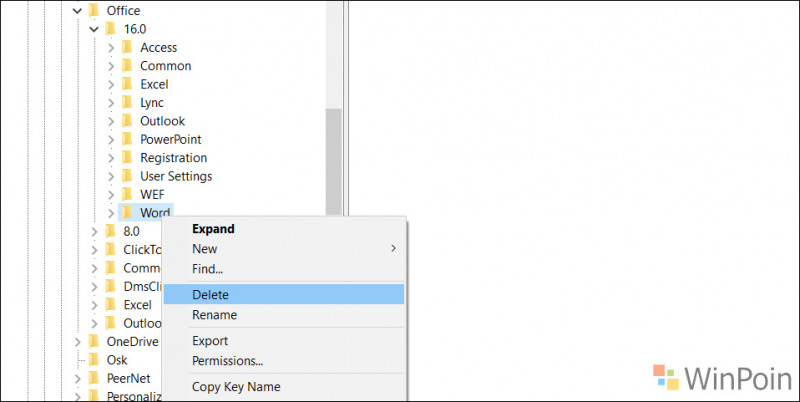
Dan setelah dihapus, silahkan kamu buka aplikasi terkait (Word misalnya), maka setelah dibuka, kamu akan mendapati seluruh pengaturan dan kustomisasi yang kamu ubah sudah kembali menjadi default seperti awal instalasi.
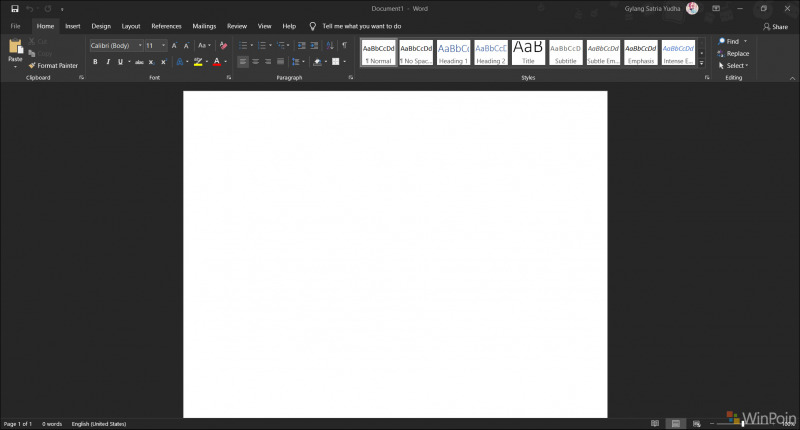
Nah mudah bukan? silahkan kamu coba guys.
Semoga artikel ini bermanfaat, terima kasih.
 Kenapa Linux Jarang Digunakan?
Kenapa Linux Jarang Digunakan?